您现在的位置是:主页 > 软件教程 > PPT教程 > PowerPoint2013教程 >
PowerPoint2013教程
PowerPoint2013中制作幻灯片播放按钮
虽然现在按下Shift+F5键就能播放幻灯片,然后点击鼠标左键即可切换页面,但是大家想过没有,给幻灯片专门加上一个播放按钮呢?这样显得也正规一些。下面就把具体的制作方法拿出
虽然现在按下Shift+F5键就能播放幻灯片,然后点击鼠标左键即可切换页面,但是大家想过没有,给幻灯片专门加上一个播放按钮呢?这样显得也正规一些。下面就把具体的制作方法拿出来跟大家分享一下。
①启动PowerPoint2013,单击菜单栏--插入--形状,选取播放按钮的形状。
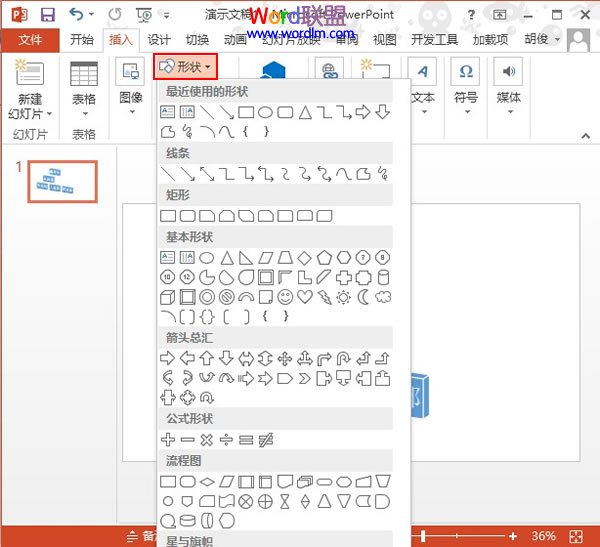
②插入形状之后,右击编辑文字,输入播放2个字。
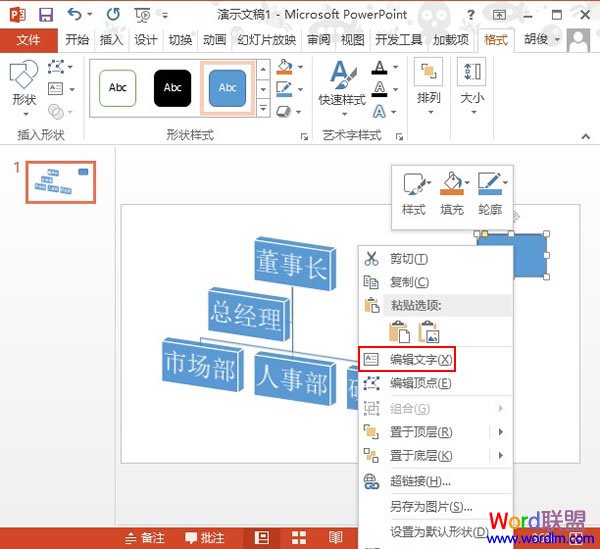
③选中图形,在格式标签中为其设置发光效果。
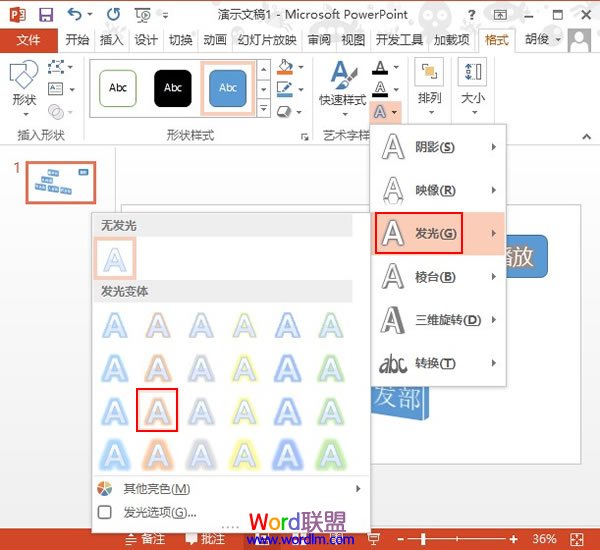
④同样的,为形状设置倒影特效。
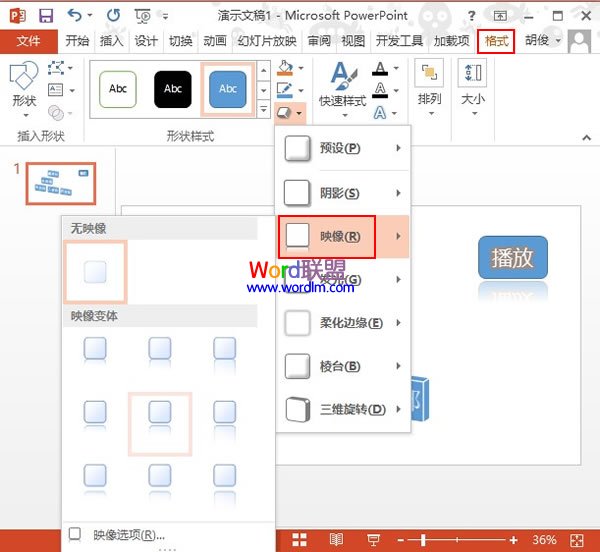
⑤下面是给按钮添加超链接,右击,选择超链接。
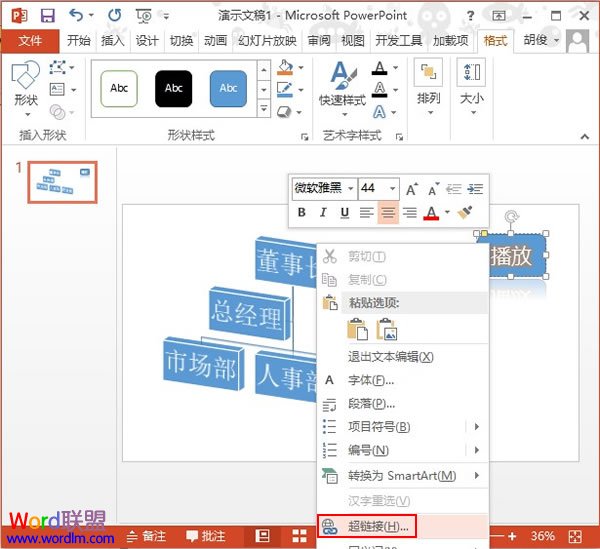
⑥选择超链接的位置,可以链接到任意一张幻灯片。确定之后,按Shift+F5键播放幻灯片,单击播放按钮即可跳转到相应的页面。
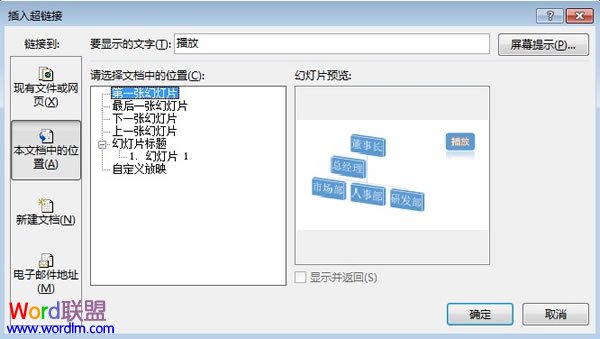
- 上一篇:PowerPoint2013中电子日历的制作
- 下一篇:没有了
相关文章


